淘宝店铺装修模板手风琴代码附安装教程
淘宝店铺装修代码大全-店铺装修代码
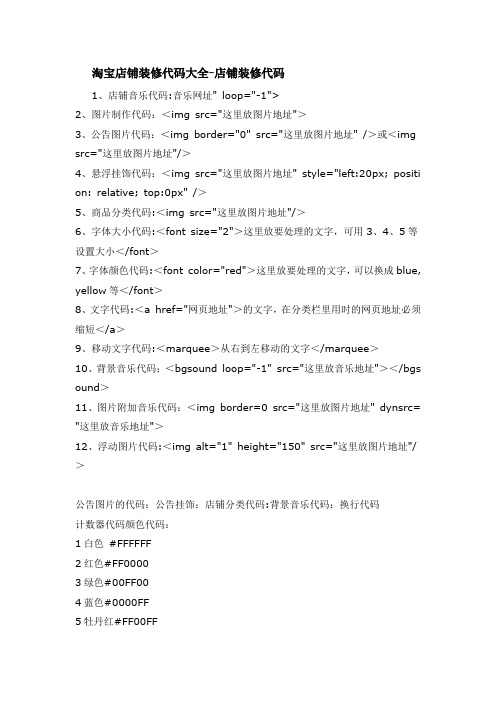
淘宝店铺装修代码大全-店铺装修代码1、店铺音乐代码:音乐网址" loop="-1">2、图片制作代码:<img src="这里放图片地址">3、公告图片代码:<img border="0" src="这里放图片地址" />或<img src="这里放图片地址"/>4、悬浮挂饰代码:<img src="这里放图片地址" style="left:20px; positi on: relative; top:0px" />5、商品分类代码:<img src="这里放图片地址"/>6、字体大小代码:<font size="2">这里放要处理的文字,可用3、4、5等设置大小</font>7、字体颜色代码:<font color="red">这里放要处理的文字,可以换成blue, yellow等</font>8、文字代码:<a href="网页地址">的文字,在分类栏里用时的网页地址必须缩短</a>9、移动文字代码:<marquee>从右到左移动的文字</marquee>10、背景音乐代码:<bgsound loop="-1" src="这里放音乐地址"></bgs ound>11、图片附加音乐代码:<img border=0 src="这里放图片地址" dynsrc= "这里放音乐地址">12、浮动图片代码:<img alt="1" height="150" src="这里放图片地址"/>公告图片的代码:公告挂饰:店铺分类代码:背景音乐代码:换行代码计数器代码颜色代码:1白色#FFFFFF2红色#FF00003绿色#00FF004蓝色#0000FF5牡丹红#FF00FF6青色#00FFFF7黄色#FFFF008黑色#0000009海蓝#70DB9310巧克力色#5C331711蓝紫色#9F5F9F12黄铜色#B5A64213亮金色#D9D91914棕色#A67D3D15青铜色#8C7853162号青铜色#A67D3D 17士官服蓝色#5F9F9F 18冷铜色#D9871919铜色#B8733320珊瑚红#FF7F0021紫蓝色#42426F22深棕#5C403323深绿#2F4F2F24深铜绿色#4A766E25深橄榄绿#4F4F2F26深兰花色#9932CD27深紫色#871F7828深石板蓝#6B238E29深铅灰色#2F4F4F30深棕褐色#97694F32深绿松石色#7093DB 33暗木色#855E4234淡灰色#54545435土灰玫瑰红色#85636336长石色#D1927537火砖色#8E232338森林绿#238E2339金色#CD7F3240鲜黄色#DBDB7041灰色#C0C0C042铜绿色#527F7643青黄色#93DB7044猎人绿#215E2145印度红#4E2F2F46土黄色#9F9F5F47浅蓝色#C0D9D948浅灰色#A8A8A849浅钢蓝色#8F8FBD 59浅木色#E9C2A660石灰绿色#32CD32 61桔黄色#E4783362褐红色#8E236B63中海蓝色#32CD99 64中蓝色#3232CD65中森林绿#6B8E23 66中鲜黄色#EAEAAE 67中兰花色#9370DB 68中海绿色#426F42 69中石板蓝色#7F00FF 70中春绿色#7FFF00 71中绿松石色#70DBDB 72中紫红色#DB7093 73中木色#A6806474深藏青色#2F2F4F75海军蓝#23238E76霓虹篮#4D4DFF77霓虹粉红#FF6EC778新深藏青色#00009C 79新棕褐色#EBC79E80暗金黄色#CFB53B81橙色#FF7F0082橙红色#FF240083淡紫色#DB70DB84浅绿色#8FBC8F85粉红色#BC8F8F86子色#EAADEA87石英色#D9D9F388艳蓝色#5959AB89鲑鱼色#6F424290猩红色#BC171791海绿色#238E6892半甜巧克力色#6B4226 93赭色#8E6B2394银色#E6E8FA95天蓝#3299CC96石板蓝#007FFF97艳粉红色#FF1CAE98春绿色#00FF7F99钢蓝色#236B8E100亮天蓝色#38B0DE 101棕褐色#DB9370 102紫红色#D8BFD8103石板蓝色#ADEAEA104浓深棕色#5C4033105淡浅灰色#CDCDCD106紫罗兰色#4F2F4F107紫罗兰红色#CC3299108麦黄色#D8D8BF109黄绿色#99CC32店铺公告里的漂亮悬浮挂件的代码:公告图片的代码:<img border="0" src="图片地址" />公告挂饰:<img src="图片地址" style="left:20px; position: relative; top:0px" />店铺分类代码:<img src="缩完后的图片地址"/>背景音乐代码:<bgsound loop="-1" src="音乐地址"></bgsound>换行代码<br>计数器代码<a href="00counter." target="_blank"><img src="计数器地址" bor der=0 alt="00Counter."></a>店铺公告里的漂亮悬浮挂件的代码:<marquee style="position:relative;" scrollamount="1" scrolldelay= "85" direction="up" behavior="scroll" height="60"><img src="加入你自己的图片地址" />1.公告栏的图片代码,帖到公告栏就行了. 不过还是有好多人来问我公告栏的位置-----点我的淘宝-----管理我的店铺------基本设置,下面写着公告的位置。
淘宝装修的代码
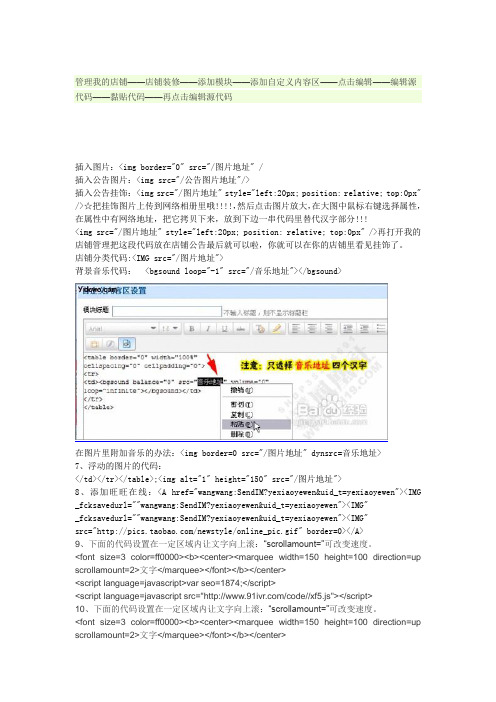
管理我的店铺——店铺装修——添加模块——添加自定义内容区——点击编辑——编辑源代码——黏贴代码——再点击编辑源代码插入图片:<img border="0" src="/图片地址" /插入公告图片:<img src="/公告图片地址"/>插入公告挂饰:<img src="/图片地址" style="left:20px; position: relative; top:0px" />☆把挂饰图片上传到网络相册里哦!!!!,然后点击图片放大,在大图中鼠标右键选择属性,在属性中有网络地址,把它拷贝下来,放到下边一串代码里替代汉字部分!!!<img src="/图片地址" style="left:20px; position: relative; top:0px" />再打开我的店铺管理把这段代码放在店铺公告最后就可以啦,你就可以在你的店铺里看见挂饰了。
店铺分类代码:<IMG src="/图片地址">背景音乐代码:<bgsound loop="-1" src="/音乐地址"></bgsound>在图片里附加音乐的办法:<img border=0 src="/图片地址" dynsrc=音乐地址>7、浮动的图片的代码:</td></tr></table>;<img alt="1" height="150" src="/图片地址">8、添加旺旺在线:<A href="wangwang:SendIM?yexiaoyewen&uid_t=yexiaoyewen"><IMG _fcksavedurl=""wangwang:SendIM?yexiaoyewen&uid_t=yexiaoyewen"><IMG"_fcksavedurl=""wangwang:SendIM?yexiaoyewen&uid_t=yexiaoyewen"><IMG"src="/newstyle/online_pic.gif" border=0></A>9、下面的代码设置在一定区域内让文字向上滚:“scrollamount=”可改变速度。
淘宝店铺装修常用自定义代码大全更新版
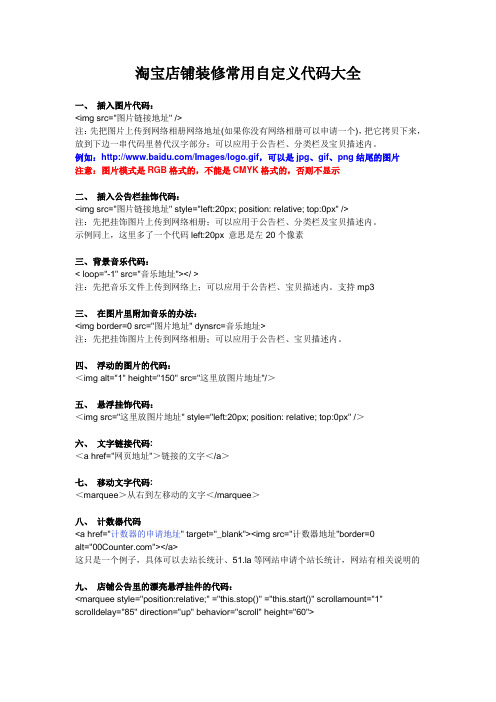
淘宝店铺装修常用自定义代码大全一、插入图片代码:<img src="图片链接地址" />注:先把图片上传到网络相册网络地址(如果你没有网络相册可以申请一个),把它拷贝下来,放到下边一串代码里替代汉字部分;可以应用于公告栏、分类栏及宝贝描述内。
例如:/Images/logo.gif,可以是jpg、gif、png结尾的图片注意:图片模式是RGB格式的,不能是CMYK格式的,否则不显示二、插入公告栏挂饰代码:<img src="图片链接地址" style="left:20px; position: relative; top:0px" />注:先把挂饰图片上传到网络相册;可以应用于公告栏、分类栏及宝贝描述内。
示例同上,这里多了一个代码left:20px 意思是左20个像素三、背景音乐代码:< loop="-1" src="音乐地址"></ >注:先把音乐文件上传到网络上;可以应用于公告栏、宝贝描述内。
支持mp3三、在图片里附加音乐的办法:<img border=0 src="图片地址" dynsrc=音乐地址>注:先把挂饰图片上传到网络相册;可以应用于公告栏、宝贝描述内。
四、浮动的图片的代码:<img alt="1" height="150" src="这里放图片地址"/>五、悬浮挂饰代码:<img src="这里放图片地址" style="left:20px; position: relative; top:0px" />六、文字链接代码:<a href="网页地址">链接的文字</a>七、移动文字代码:<marquee>从右到左移动的文字</marquee>八、计数器代码<a href="计数器的申请地址" target="_blank"><img src="计数器地址"border=0alt=""></a>这只是一个例子,具体可以去站长统计、等网站申请个站长统计,网站有相关说明的九、店铺公告里的漂亮悬浮挂件的代码:<marquee style="position:relative;" ="this.stop()" ="this.start()" scrollamount="1" scrolldelay="85" direction="up" behavior="scroll" height="60"><img src="加入你自己的图片地址" />十、店铺公告添加个性的鼠标指针代码:<table style="CURSOR: url('上传后的鼠标指针的网址')"><tr><td><table border="0" style="TABLE-LAYOUT: fixed">十一、宝贝描述加上个性的鼠标指针代码先选“编辑源文件” ,然后复制以下代码:<table width="100%" style="CURSOR: url('这里是已上传的鼠标指针网址')"><tr><td width="100%">另外,还要在源文件底部输入代码:</td></tr></table>十二、添加QQ在线交谈代码:<a href="/msgrd?V=1&Uin=123456&Site=网站客服&Menu=yes"target="_blank"><img src="/pa?p=1:123456:1" alt="点击这里给我发送消息" border="0"></a>注: 这是QQ在线状态的代码,里面的数值123456要改成自己的QQ号码,这个链接的作用是别人可以直接点击联系你而无需加你为好友,使用方法是直接链接。
淘宝普通店铺免费装修代码
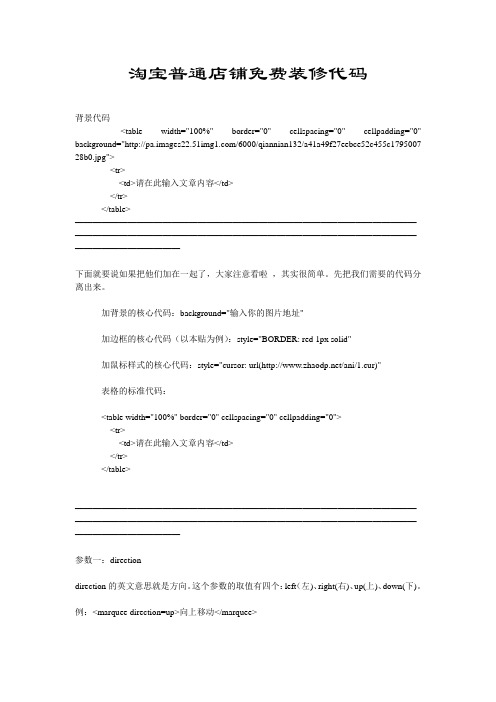
淘宝普通店铺免费装修代码背景代码<table width="100%" border="0" cellspacing="0" cellpadding="0" background="/6000/qiannian132/a41a49f27eebce52c455c1795007 28b0.jpg"><tr><td>请在此输入文章内容</td></tr></table> ——————————————————————————————————————————————————————————————————————————————————————————下面就要说如果把他们加在一起了,大家注意看啦,其实很简单。
先把我们需要的代码分离出来。
加背景的核心代码:background="输入你的图片地址"加边框的核心代码(以本贴为例):style="BORDER: red 1px solid"加鼠标样式的核心代码:style="cursor: url(/ani/1.cur)"表格的标准代码:<table width="100%" border="0" cellspacing="0" cellpadding="0"><tr><td>请在此输入文章内容</td></tr></table>——————————————————————————————————————————————————————————————————————————————————————————参数一:directiondirection的英文意思就是方向。
淘宝店铺首页、效果装修代码(全)
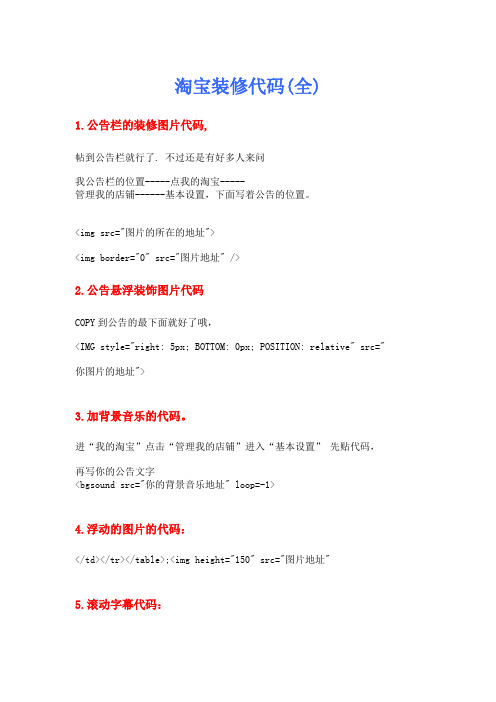
淘宝装修代码(全)1.公告栏的装修图片代码,帖到公告栏就行了. 不过还是有好多人来问我公告栏的位置-----点我的淘宝-----管理我的店铺------基本设置,下面写着公告的位置。
<img src="图片的所在的地址"><img border="0" src="图片地址" />2.公告悬浮装饰图片代码COPY到公告的最下面就好了哦,<IMG style="right: 5px; BOTTOM: 0px; POSITION: relative" src=" 你图片的地址">3.加背景音乐的代码。
进“我的淘宝”点击“管理我的店铺”进入“基本设置” 先贴代码,再写你的公告文字<bgsound src="你的背景音乐地址" loop=-1>4.浮动的图片的代码:</td></tr></table>;<img height="150" src="图片地址"5.滚动字幕代码:这个用处可就多了,放到哪里那些字都是会动的,有很多朋友在好评里都会用到哦! <marquee>输入你想说的话</marquee> 6.自定义颜色代码<font color=blue>输入你想要说的话</font>注意:等于号"="后就是颜色的英文:不喜欢这个颜色还可以换成其他颜色的,如:red(红)、blue(蓝)、green(绿)等;不过注意代码的总长度不要超过40哦。
7.增加链接链接内容<a href="链接地址">链接内容</a>8.店铺分类的代码<img src=" 图片的地址 " /> 代码就放在:我的淘宝—管理我的店铺—宝贝分类淘宝网店装修效果代码集合1、忽视右键<body oncontextmenu="return false">或<body style="overflow-y:hidden">2、加入背景音乐IE:<bgsound src="*.mid" loop=infinite>NS:<embed src="*.mid" autostart=true hidden=true loop=true> </embed>*.mid你的背景音乐的midi格式文件3、简单的window.open方法<a href="#"onclick="javascript:window.open(文件路径/文件名,newwindow, toolbar=no,scrollbars=yes,resizable=no,top=0,left=0,width=400,height=300);">文字或图片</a>参数解释:<SCRIPT LANGUAGE="javascript"> js脚本开始;window.open 弹出新窗口的命令;文件路径/文件名弹出窗口的文件名;newwindow 弹出窗口的名字(不是文件名),非必须,可用空代替;width=400 窗口宽度;height=300 窗口高度;top=0 窗口距离屏幕上方的象素值;left=0 窗口距离屏幕左侧的象素值;toolbar=no 是否显示工具栏,yes为显示;menubar,scrollbars 表示菜单栏和滚动栏。
淘宝店铺装修最新模板代码

淘宝店铺裝修最新模板代码下面这个是我们的最终模版(大图图片实际效果会轮播)V-1 下面我们来打开PS,文件菜单,选择新建V-2 建立一个750X1460的文档,问什么要建立这样大小,请继续看V-3拉出参考线,参考线布局如V-4V-4图V-5然后我们先把PS最小化,先到广告牌生成器拿点模版/V-6选择图文,可以根据自己的行业,爱好来选择模版V-7因为我之前已经选择了这个模版,所以我在V-2步PS文档设置为750X1460V-8然后我们进行模版更改V-9点击上方文字,然后输入自定义文字,最后按确认修改V-10修改完后得到如下图V-11把所有的动态功能都去掉,然后我们改一下图片,因为图层可能比较多,所以到图层区那里快捷选取比较好V-12图层区V-13把轮播的图片删除,只要剩下一张图片,注意图片的大小,后面是需要用上的V-14接下我们也把下面的信息改成自己店铺的V-15也是一样,把图片地址改了V-16然后我们的第一分区版块完成了V-17保存下来V-18确认保存V-19获取设计V-20下载图片V-21把刚下载的图片用PS打开V-22打开后把图片ALT+S+A全选,CTRL+左键把图片拉到PS去V-23得到下面图片,然后我们继续做第二个分区V-24然后我们回到刚那个模版,从新V-14 到V-18的步骤,这个就只要对下面的进行改换就可以了....PS:商品不要相同哦V-25 到了V-18步,就停下来,不用下载,直接用截图工具截图保存下来,注意截区要跟图片一样大V-26然后打开刚图片V-27与V-22步骤一样,放到已经设置好的PS文档里V-28再一次重做V-24到V-27的步骤,得如下图V-29 接下来我们把中间的大图做出轮播效果,V-30 我们回到V-13,查找一下图片的大小,制作一张待轮播的图片,大小为698X400V-31 把准备好的图片打开,全选,拖到PS文档去V-32 然后图片放到于中间图片位置吻合V-33 窗口,选择动画V-34 新建一个桢,并设置循环次数为永远,轮播间隔为2秒V-35 选择第二贞,把与第一贞相同的图片隐藏,得第三幅图V-36 测试轮播效果与快慢来进行个人爱好调整V-37 然后我们回到第一贞,选取切片工具,对每部份商品切片V-38,然后存储为WEB和设备所用格式,点击存储,设置为HTML和图像V-39,然后得到两个文件,把images里面的图片上传到图片空间去,把html用Dreamweaver打开V-40 然后把刚切片的每一部图片分别换成相片空间对应的图片的地址V-41 更改完后,全选所有代码,拷贝V-42 到我是卖家,店铺装修V-43找到自定义模版,编辑,编辑HTML源码,然后把代码全部复制下去最后保存,发布..这样一来我们的版面就制作完了..是不是很漂亮呢,可以针对自己的爱好选择模版.然后根据模版来做出V-3和V-4图...其他步骤还是一样没变...希望这教程对各位有帮助。
淘宝店铺代码安装教程
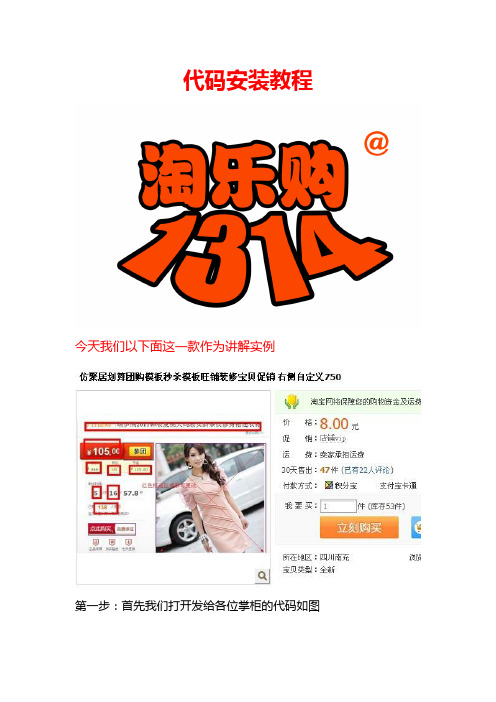
代码安装教程
今天我们以下面这一款作为讲解实例
第一步:首先我们打开发给各位掌柜的代码如图
第二步打开店铺首页:点击右侧装修点此页面(图中红色框选部位)
版不支持新建自定义可以第一个自定义里面直接复制代码进去即可)
第四步选择基础模块----自定义内容区----单击添加(如图)
第五步鼠标移动至自定义内容区----单击编辑(如图)
第六步进入编辑内容区----单击编辑HTML源码(如图)切换至代码模式
HTML源码(如图)
数字可能会有些错位我们先不管他
第八步这个时候我们不要保存双击主商品图
第八步图片中第一个地址是你商品图的图片尺寸大小(400*400){找到我们图片空间预先存好的图片地址,复制进去} 图片中的第二个地址是我们淘宝上商品描述页面的地址同样直接复制即可;(如图)点击确定这个时候我们主商品图这个位置基本都修改好了
第九步双击参团(这里有一个超链接需要修改)图片中的链接地址,修改为淘宝上商品描述页面的地址直接复制即可;其他不需要在做改动。
点击确认
第十步修改点此购买处超链接(方法同第九步)
第十一步修改其他文字信息根据自己的商品属性价格自行修改秒针不可以修改
第十二步单击保存
第十三步点发布
第十四
完成如图
AI尚七七感谢你的购买也希望你在使用过程中多多提意见
最近有很多会员反映在我们店铺中很难找到模板在什么位置
这里给大家说句对不起,我们主营的业务还是箱包需要找到我们的模板地址还是很简单进入我们的首页在导航条中点击七七设计就可以进入我们的模板地址,我们所有的模板都会放在这个页
面下包括以后更新的如图。
新店怎么添加促销区自定义模板和模板代码(1)

新店怎么添加促销区自定义模板和模板代码
1、进去【我的淘宝】,在左侧找到【店铺装修】或
者在旺旺中点击左侧的【淘】字然后点击【店铺装修】如图:
2、进入到自己的装修后台之后点击右侧店招下面
的一个横条【在此处添加新模块】
添加一个自定义区:
编辑自定义区
3、编辑框右上角有个【编辑HTML源码】(个小图
标文字要鼠标放上去才显示的)
此时将购买的模版TXT文件双击打开
点右键【全选】再点【复制】
然后把里面的全部内容复制后黏贴在刚才的自定义编辑器里面注意此时上排画线部分是灰色的
完了之后再次点击右侧那个小图标就可以看到模版的效果了
也许它这个时候会比较错乱但是只要点击下方的保存之后就能看到完美的促销区模版了!
4、模版里的图片通常需要改动那么如何把他们变
成自己的商品图片呢?
鼠标双击你需要改变的图片出现如上图窗口其中第一个图片地址是你的宝贝在图片空间中的图片地址(一定要是图片空间中的否则极易出问题)下面附上图片空间中如何复制宝贝图片地址:
点击【复制链接】然后在刚才的窗口里面的第一个地址栏那里黏贴
第二个地址是你对应的宝贝地址打开你的宝贝复制地址黏贴上去
注意:窗口中间的尺寸大小如上图中的【170*170】不要改动如有变化请一定记住它本身的大小尺寸否则模块会被挤破另外这些图片一般都是正方形的所以尽量让你的宝贝图片也就是图片空间中你选择的那个图片尺寸是方形的否则图片拉长会失真感觉很难看劣质和不敬业……
模版安装教程完毕华丽的鞠躬!。
淘宝店铺装修代码大全-店铺装修代码
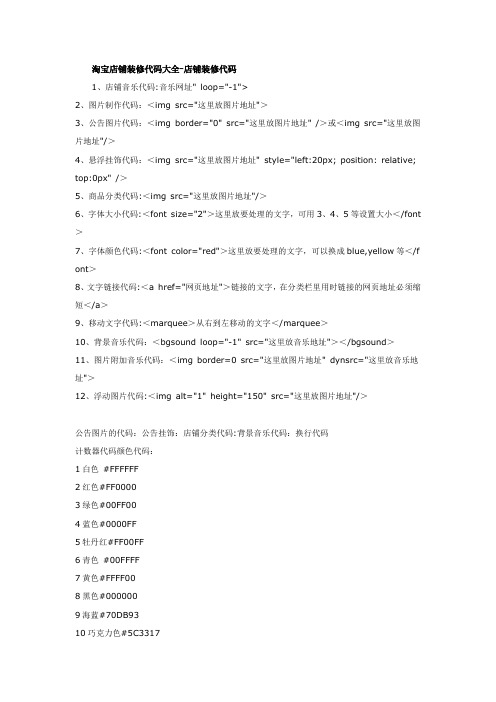
淘宝店铺装修代码大全-店铺装修代码1、店铺音乐代码:音乐网址" loop="-1">2、图片制作代码:<img src="这里放图片地址">3、公告图片代码:<img border="0" src="这里放图片地址" />或<img src="这里放图片地址"/>4、悬浮挂饰代码:<img src="这里放图片地址" style="left:20px; position: relative; top:0px" />5、商品分类代码:<img src="这里放图片地址"/>6、字体大小代码:<font size="2">这里放要处理的文字,可用3、4、5等设置大小</font >7、字体颜色代码:<font color="red">这里放要处理的文字,可以换成blue,yellow等</f ont>8、文字链接代码:<a href="网页地址">链接的文字,在分类栏里用时链接的网页地址必须缩短</a>9、移动文字代码:<marquee>从右到左移动的文字</marquee>10、背景音乐代码:<bgsound loop="-1" src="这里放音乐地址"></bgsound>11、图片附加音乐代码:<img border=0 src="这里放图片地址" dynsrc="这里放音乐地址">12、浮动图片代码:<img alt="1" height="150" src="这里放图片地址"/>公告图片的代码:公告挂饰:店铺分类代码:背景音乐代码:换行代码计数器代码颜色代码:1白色#FFFFFF2红色#FF00003绿色#00FF004蓝色#0000FF5牡丹红#FF00FF6青色#00FFFF7黄色#FFFF008黑色#0000009海蓝#70DB9310巧克力色#5C331711蓝紫色#9F5F9F12黄铜色#B5A64213亮金色#D9D91914棕色#A67D3D15青铜色#8C7853162号青铜色#A67D3D 17士官服蓝色#5F9F9F 18冷铜色#D9871919铜色#B8733320珊瑚红#FF7F0021紫蓝色#42426F22深棕#5C403323深绿#2F4F2F24深铜绿色#4A766E25深橄榄绿#4F4F2F26深兰花色#9932CD27深紫色#871F7828深石板蓝#6B238E29深铅灰色#2F4F4F30深棕褐色#97694F32深绿松石色#7093DB 33暗木色#855E4234淡灰色#54545435土灰玫瑰红色#856363 36长石色#D1927537火砖色#8E232338森林绿#238E2339金色#CD7F3240鲜黄色#DBDB7041灰色#C0C0C042铜绿色#527F7643青黄色#93DB7044猎人绿#215E2145印度红#4E2F2F46土黄色#9F9F5F47浅蓝色#C0D9D948浅灰色#A8A8A849浅钢蓝色#8F8FBD 59浅木色#E9C2A660石灰绿色#32CD32 61桔黄色#E4783362褐红色#8E236B63中海蓝色#32CD99 64中蓝色#3232CD65中森林绿#6B8E23 66中鲜黄色#EAEAAE 67中兰花色#9370DB 68中海绿色#426F42 69中石板蓝色#7F00FF 70中春绿色#7FFF00 71中绿松石色#70DBDB 72中紫红色#DB7093 73中木色#A6806474深藏青色#2F2F4F 75海军蓝#23238E76霓虹篮#4D4DFF77霓虹粉红#FF6EC7 78新深藏青色#00009C 79新棕褐色#EBC79E 80暗金黄色#CFB53B 81橙色#FF7F0082橙红色#FF240083淡紫色#DB70DB84浅绿色#8FBC8F85粉红色#BC8F8F86李子色#EAADEA87石英色#D9D9F388艳蓝色#5959AB89鲑鱼色#6F424290猩红色#BC171791海绿色#238E6892半甜巧克力色#6B422693赭色#8E6B2394银色#E6E8FA95天蓝#3299CC96石板蓝#007FFF97艳粉红色#FF1CAE98春绿色#00FF7F99钢蓝色#236B8E100亮天蓝色#38B0DE101棕褐色#DB9370102紫红色#D8BFD8103石板蓝色#ADEAEA104浓深棕色#5C4033105淡浅灰色#CDCDCD106紫罗兰色#4F2F4F107紫罗兰红色#CC3299108麦黄色#D8D8BF109黄绿色#99CC32店铺公告里的漂亮悬浮挂件的代码:公告图片的代码:<img border="0" src="图片地址" />公告挂饰:<img src="图片地址" style="left:20px; position: relative; top:0px" /> 店铺分类代码:<img src="缩完后的图片地址"/>背景音乐代码:<bgsound loop="-1" src="音乐地址"></bgsound>换行代码<br>计数器代码<a href="" target="_blank"><img src="计数器地址" border =0 alt=""></a>店铺公告里的漂亮悬浮挂件的代码:<marquee style="position:relative;" scrollamount="1" scrolldelay="85" direction ="up" behavior="scroll" height="60"><img src="加入你自己的图片地址" />1.公告栏的图片代码,帖到公告栏就行了. 不过还是有好多人来问我公告栏的位置-----点我的淘宝-----管理我的店铺------基本设置,下面写着公告的位置。
淘宝店铺装修模板代码使用教程

淘宝旺铺自定义内容区装修模板代码使用教程
淘宝旺铺中,自定义内容区可以显示店铺公告,人气宝贝,店长推荐,新品发布,联系方式等。
如下图:
淘宝店铺自定义内容区要编辑源文件,装修涉及的代码,一般都是放在自定义模块里的。
一般来讲,自定义模块根据位置分左侧模块、右侧促销自定义模块等。
这些代码的使用方法都一样,不同的只是模板的位置不同、大小不同而已。
这里我们以旺铺右侧自定义模块代码的插入为例子,给大家讲讲如何插入模板代码。
在插入代码前,请先添加你需要的自定义模块。
在添加好模块后,按以下步骤插入代码:
第一:进入店铺装修页面。
第二:点击右侧自定义内容区的“编辑”按钮。
第三:点击“编辑HTML源码”按钮。
第四:找到你的模板代码并复制。
第五:当按钮变成灰色时即进入代码编辑状态,粘贴代码。
第六:模板效果显示出来。
第七:点击插入图片按钮,插入空间图片。
插入图片前要把图片上传到博客,或者提供免费相册的网站,QQ相册空间等。
粘贴图片地址后,就可以显示你的宝贝图片了。
第八:
第九:点击发布,查看效果。
可浏览相关网站,下载免费模板使用:
/html/wangpucuxiao/wangpucuxiao_2155.html /
/。
淘宝店铺装修的一些简易代码

1、背景音乐代码<bgsound src="/images/yinyue.mp3" loop="infinite"></bgsound>2、滚动代码(下→上)<marquee scrollamount="3" direction="up">滚动内容中您可以放文字、单张或者多张图片代码、表格代码、模板代码等等一切您希望滚的代码。
</marquee>3、滚动代码(右→左)<marquee scrollamount="3" behavior="right">滚动内容中您可以放文字、单张或者多张图片代码、表格代码、模板代码等等一切您希望滚的代码。
</marquee>4、滚动代码(右←左)<marquee scrollamount="3" direction="right">滚动内容中您可以放文字、单张或者多张图片代码、表格代码、模板代码等等一切您希望滚的代码。
</marquee>5、滚动代码(左右)<marquee scrollamount="3" behavior="alternate">滚动内容中您可以放文字、单张或者多张图片代码、表格代码、模板代码等等一切您希望滚的代码。
</marquee>6、图片轮播(渐变效果)<DIV style="WIDTH: 680px; HEIGHT: 240px" class="slider-promo J_Slider J_TWidget" data-widget-config="{'effect':'fade','contentCls': 'lst-main', 'navCls': 'lst-trigger', 'activeTriggerCls': 'current'}" data-widget-type="Slide" data-type="fade"><ul class=lst-main><li><A style="WIDTH: 680px; HEIGHT: 240px" href="" target=_blank><img src="/images/10.jpg" alt="" width="680" height="240"></A></li><li><A style="WIDTH: 680px; HEIGHT: 240px" href="" target=_blank><img src="/images/11.jpg" alt="" width="680" height="240"></A></li><li><A style="WIDTH: 680px; HEIGHT: 240px" href="" target=_blank><img src="/images/12.jpg" alt="" width="680" height="240"></A></li></ul></DIV>7、图片轮播(上下)<DIV style="WIDTH: 680px; HEIGHT: 240px" class="slider-promo J_Slider J_TWidget" data-widget-config="{'effect':'scrolly','contentCls': 'lst-main', 'navCls': 'lst-trigger', 'activeTriggerCls': 'current'}" data-widget-type="Slide" data-type="scrolly"><ul class=lst-main><li><A style="WIDTH: 680px; HEIGHT: 240px" href="" target=_blank><img src="/images/10.jpg" alt="" width="680" height="240"></A></li><li><A style="WIDTH: 680px; HEIGHT: 240px" href="" target=_blank><img src="/images/11.jpg" alt="" width="680" height="240"></A></li><li><A style="WIDTH: 680px; HEIGHT: 240px" href="" target=_blank><img src="/images/12.jpg" alt="" width="680" height="240"></A></li></ul></DIV>转自51秀图网收藏·分享·美丽。
淘宝店铺完美装修DIY自己动手全搞定之代码大全

淘宝店铺完美装修DIY自己动手全搞定之代码大全[回复] [修改] [删除] [邀请] [密谈] [取消订阅] [固定显示] [设置观摩]文章作者:邱昌奎发表于:08月28日09:59一、插入图片代码:<img src="图片链接地址" />注:先把图片上传到网络相册网络地址,把它拷贝下来,放到下边一串代码里替代汉字部分;能够应用于公告栏、分类栏及珍宝描述内。
二、插入公告栏挂饰代码:<img src="图片链接地址" style="left:20px; position: relative; top:0px" />注:先把挂饰图片上传到网络相册;能够应用于公告栏、分类栏及珍宝描述内。
三、背景音乐代码:<bgsound loop="-1" src="音乐地址"></bgsound>注:先把挂饰图片上传到网络相册;能够应用于公告栏、珍宝描述内。
三、在图片里附加音乐的方法:<img border=0 src="图片地址" dynsrc=音乐地址>注:先把挂饰图片上传到网络相册;能够应用于公告栏、珍宝描述内。
四、浮动的图片的代码:<img alt="1" height="150" src="那个地点放图片地址"/>五、悬浮挂饰代码:<img src="那个地点放图片地址" style="left:20px; position: relative; top:0px" />六、文字链接代码:<a href="网页地址">链接的文字</a>七、移动文字代码:<marquee>从右到左移动的文字</marquee>八、计数器代码<a href=" ://00counter " target="_blank"><img src="计数器地址"border=0alt="00Counter "></a>九、店铺公告里的漂亮悬浮挂件的代码:<marquee style="position:relative;" scrollamount="1" scrolldelay="85" direction="up" behavior="scroll" height="60"><img src="加入你自己的图片地址" />十、店铺公告添加个性的鼠标指针代码:<table style="CURSOR: url('上传后的鼠标指针的网址')"><tr><td><table border="0" style="TABLE-LAYOUT: fixed">十一、珍宝描述加上个性的鼠标指针代码先选〝编辑源文件〞,然后复制以下代码:<table width="100%" style="CURSOR: url('那个地点是已上传的鼠标指针网址')"><tr><td width="100%">另外,还要在源文件底部输入代码:</td></tr></table>十二、添加QQ在线交谈代码:<a target=blank href= ://wpa.qq /msgrd?V=1&Uin=41826029&Site= goodcup.bokee&Menu=yes><img border="0" SRC= ://wpa.qq /pa?p=1:41826029:7 alt="点击那个地点给我发消息"></a> 注: 这是QQ在线状态的代码,里面的数值要改变,号码和网址改为你自己的,那个链接的作用是别人能够直截了当点击联系你而无需加你为好友,使用方法是直截了当链接。
淘宝网店首页装修代码大集合
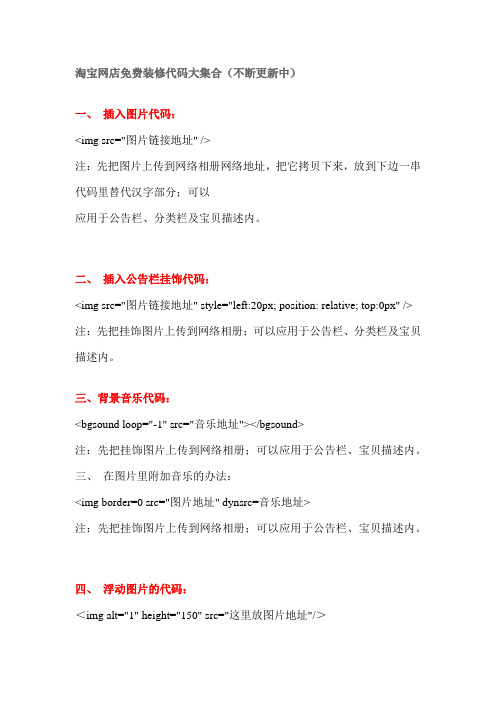
淘宝网店免费装修代码大集合(不断更新中)一、插入图片代码:<img src="图片链接地址" />注:先把图片上传到网络相册网络地址,把它拷贝下来,放到下边一串代码里替代汉字部分;可以应用于公告栏、分类栏及宝贝描述内。
二、插入公告栏挂饰代码:<img src="图片链接地址" style="left:20px; position: relative; top:0px" /> 注:先把挂饰图片上传到网络相册;可以应用于公告栏、分类栏及宝贝描述内。
三、背景音乐代码:<bgsound loop="-1" src="音乐地址"></bgsound>注:先把挂饰图片上传到网络相册;可以应用于公告栏、宝贝描述内。
三、在图片里附加音乐的办法:<img border=0 src="图片地址" dynsrc=音乐地址>注:先把挂饰图片上传到网络相册;可以应用于公告栏、宝贝描述内。
四、浮动图片的代码:<img alt="1" height="150" src="这里放图片地址"/>五、悬浮挂饰代码:<img src="这里放图片地址" style="left:20px; position: relative; top:0px" />六、文字链接代码:<a href="网页地址">链接的文字</a>七、移动文字代码:<marquee>从右到左移动的文字</marquee>八、计数器代码<a href="" target="_blank"><img src="计数器地址"border=0alt=""></a>九、店铺公告里的漂亮悬浮挂件的代码:<marquee style="position:relative;" onMouseOver="this.stop()" onMouseOut="this.start()" scrollamount="1" scrolldelay="85"direction="up" behavior="scroll" height="60"><img src="加入你自己的图片地址" />十、店铺公告添加个性的鼠标指针代码:<table style="CURSOR: url('上传后的鼠标指针的网址')"><tr><td><table border="0" style="TABLE-LAYOUT: fixed">十一、宝贝描述加上个性的鼠标指针代码先选“编辑源文件” ,然后复制以下代码:<table width="100%" style="CURSOR: url('这里是已上传的鼠标指针网址')"><tr><td width="100%">另外,还要在源文件底部输入代码:</td></tr></table>十二、添加QQ在线交谈代码:<a target=blankhref=/msgrd?V=1&Uin=41826029&Site=www.goodcup. &Menu=yes><img border="0" SRC=/pa?p=1:41826029:7 alt="点击这里给我发消息"></a>注: 这是QQ在线状态的代码,里面的数值要改变,号码和网址改为你自己的,这个链接的作用是别人可以直接点击联系你而无需加你为好友,使用方法是直接链接。
如何通过代码装修淘宝店铺

如何通过代码装修淘宝店铺
在网络发达的时代,很多人都开起了淘宝店。
一家销量高的店铺肯定有着一个精美的装修。
在装修时,大多数人会选择购买模板,也有些朋友喜欢通过代码来装修店铺。
今天就详细的讲解一下如何通过代码装修淘宝店铺。
通过代码装修店铺方法:
准备工具:编写或已经做好的代码
1、打开淘宝后台卖家中心,在店铺管理找店铺装修
2、找到自定义板块,鼠标左键选中,拉出来放到通栏的位置
3、点击自定义右上角板块编辑按钮,进入编辑状态,选中编辑源代码,把代码黏贴进去,之后再次点击编辑源代码,切换回来,看到很多条条框框
4、单击一个空白区出来几个选项,选择编辑,图片地址栏输入这个图片的图片空间的地址(图片链接就像个小锁链)
5、全部输入好并添加点击后的跳转链接后,基本上也就完成了,预览一下OK的话就可以直接发布了。
以上就是如何通过代码装修淘宝店铺的方法了。
用纯CSS实现手风琴效果的示例代码

⽤纯CSS实现⼿风琴效果的⽰例代码昨天在做⼀个旅游页⾯的项⽬,前端页⾯实现的过程中遇到这样⼀个需求。
需要把⼀组图⽚形成⼿风琴的展⽰效果。
认真的思考⼀遍后,决定就⽤普通的HTML+CSS就可以实现这个需求。
今天趁着空闲时间稍微梳理了⼀下。
实现原理:主要是利⽤CSS的hover属性,⿏标未移上去时,所有的li共享整个容器的宽度。
当⿏标移上去的时候,hover⽣效,让该li标签变回原来图⽚的宽度,其他的图共享剩下的宽度。
同时加上transition属性,产⽣渐变的效果。
接下来通过⼀个⼩⼩的demo来切⾝感受⼀下:HTML代码:<body><div class="contain"><ul><li><a href="#"><img src="img/1.jpg" /></a><div class="title"><a href="#">云南.⼤理</a></div></li><li><a href="#"><img src="img/2.jpg" /></a><div class="title"><a href="#">⼴西.桂林</a></div></li><li><a href="#"><img src="img/3.jpg" /></a><div class="title"><a href="#">福建.厦门</a></div></li><li><a href="#"><img src="img/4.jpg" /></a><div class="title"><a href="#">浙江.千岛湖</a></div></li><li><a href="#"><img src="img/5.jpg" /></a><div class="title"><a href="#">长江.三峡</a></div></li></ul></div></body>CSS代码:.contain {width: 1050px;margin: 100px auto;}.contain li {float: left;list-style: none;width: 200px;height:284px;transition: all 2s;position: relative;overflow: hidden;border-left: 2px solid rgba(255, 255, 255, .8);box-shadow: 0px 0px 20px rgba(0, 0, 0, 0.8);}.contain ul:hover li {width: 80px;}.contain ul li:hover {width: 500px;}.contain li .title {position: absolute;width: 100%;height: 50px;background-color: rgba(0, 0, 0, .5);text-indent: 2em;line-height: 50px;bottom: 0px;left: 0}.contain a {color: #fff;text-decoration: none;}实现效果图如下:⿏标未移上去时效果⿏标移到某张图⽚效果这是⼀个很简单的⼩demo,容易上⼿,对于初学者来说也并不难。
淘宝店铺完美装修(店铺管理)
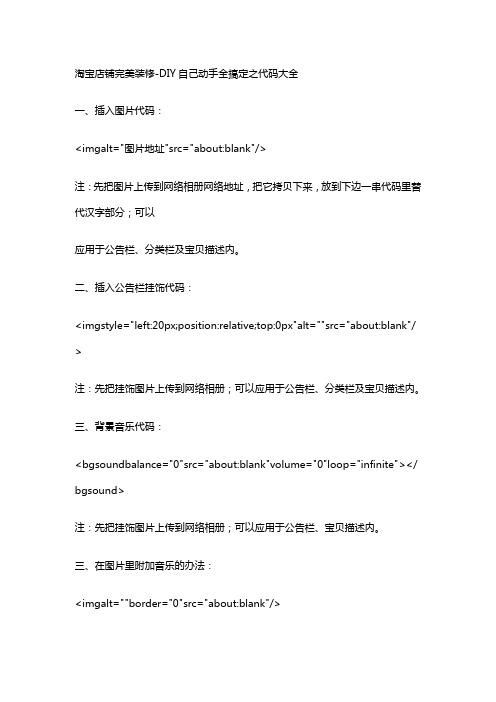
淘宝店铺完美装修-DIY自己动手全搞定之代码大全一、插入图片代码:<imgalt="图片地址"src="about:blank"/>注:先把图片上传到网络相册网络地址,把它拷贝下来,放到下边一串代码里替代汉字部分;可以应用于公告栏、分类栏及宝贝描述内。
二、插入公告栏挂饰代码:<imgstyle="left:20px;position:relative;top:0px"alt=""src="about:blank"/ >注:先把挂饰图片上传到网络相册;可以应用于公告栏、分类栏及宝贝描述内。
三、背景音乐代码:<bgsoundbalance="0"src="about:blank"volume="0"loop="infinite"></ bgsound>注:先把挂饰图片上传到网络相册;可以应用于公告栏、宝贝描述内。
三、在图片里附加音乐的办法:<imgalt=""border="0"src="about:blank"/>注:先把挂饰图片上传到网络相册;可以应用于公告栏、宝贝描述内。
四、浮动的图片的代码:<imgalt="1"height="150"src="这里放图片地址"/>五、悬浮挂饰代码:<imgsrc="这里放图片地址"style="left:20px;position:relative;top:0px"/>六、文字链接代码:<ahref="网页地址">链接的文字</a>七、移动文字代码:<marquee>从右到左移动的文字</marquee>八、计数器代码<atarget="_blank"href="#"><imgalt=""border="0"src="about:blank"/> 九、店铺公告里的漂亮悬浮挂件的代码:scrollamount=2>文字十四、添加旺旺在线代码:".online_" border=0>十五、插入-FLASH动画:十六、让文字左右来回流动:十七、让文字由下至上滚动:十八、让文字由左向右流动:十九、如何让文字滚动起来:二十、如何让文章中的重要文字变色代码:我淘心情你淘宝贝颜色代码附:1白色#FFFFFF2红色#FF00003绿色#00FF004蓝色#0000FF5牡丹红#FF00FF6青色#00FFFF7黄色#FFFF008黑色#0000009海蓝#70DB9310巧克力色#5C3317 11蓝紫色#9F5F9F12黄铜色#B5A64213亮金色#D9D919 14棕色#A67D3D15青铜色#8C7853 162号青铜色#A67D3D17士官服蓝色#5F9F9F 18冷铜色#D9871919铜色#B8733320珊瑚红#FF7F0021紫蓝色#42426F22深棕#5C403323深绿#2F4F2F24深铜绿色#4A766E 25深橄榄绿#4F4F2F 26深兰花色#9932CD 27深紫色#871F7828深石板蓝#6B238E 29深铅灰色#2F4F4F 30深棕褐色#97694F 32深绿松石色#7093DB33暗木色#855E4234淡灰色#54545435土灰玫瑰红色#856363 36长石色#D1927537火砖色#8E232338森林绿#238E2339金色#CD7F3240鲜黄色#DBDB7041灰色#C0C0C042铜绿色#527F7643青黄色#93DB7044猎人绿#215E2145印度红#4E2F2F46土黄色#9F9F5F47浅蓝色#C0D9D948浅灰色#A8A8A849浅钢蓝色#8F8FBD 59浅木色#E9C2A660石灰绿色#32CD32 61桔黄色#E4783362褐红色#8E236B63中海蓝色#32CD99 64中蓝色#3232CD65中森林绿#6B8E23 66中鲜黄色#EAEAAE 67中兰花色#9370DB 68中海绿色#426F42 69中石板蓝色#7F00FF 70中春绿色#7FFF00 71中绿松石色#70DBDB72中紫红色#DB7093 73中木色#A6806474深藏青色#2F2F4F 75海军蓝#23238E76霓虹篮#4D4DFF77霓虹粉红#FF6EC7 78新深藏青色#00009C 79新棕褐色#EBC79E 80暗金黄色#CFB53B 81橙色#FF7F0082橙红色#FF240083淡紫色#DB70DB 84浅绿色#8FBC8F85粉红色#BC8F8F86李子色#EAADEA87石英色#D9D9F388艳蓝色#5959AB89鲑鱼色#6F424290猩红色#BC171791海绿色#238E6892半甜巧克力色#6B4226 93赭色#8E6B2394银色#E6E8FA95天蓝#3299CC96石板蓝#007FFF97艳粉红色#FF1CAE98春绿色#00FF7F99钢蓝色#236B8E100亮天蓝色#38B0DE 101棕褐色#DB9370102紫红色#D8BFD8103石板蓝色#ADEAEA104浓深棕色#5C4033105淡浅灰色#CDCDCD106紫罗兰色#4F2F4F107紫罗兰红色#CC3299108麦黄色#D8D8BF109黄绿色#99CC32二十一、文字加粗,倾斜的代码文字加粗的代码是:文字文字倾斜的代码是:文字二十二、换行代码如果你想换行,直接用Enter键是不行的,需要在您想换行的位置输入这样就会分成两行显示,整个网站看起来也不会是一大片了,而是段落分明如果输入一个,那就是另起一行,如果连续输入两个,即,那就会空一行二十三、时钟在背景上显示代码二十四、中文星期网页特效显示代码:二十五、添加到收藏夹的代码:收藏本站二十六、设为首页的代码:设为首页二十七、保护自己的页面不被别人放在框架中:二十八、状态栏出现打字效果特效代码:要完成此效果需要两个步骤第一步:把如下代码加入到区域中第二步:把“onLoad="statusMessage()"”加在标记里例如:二十九、在标题栏显示时间特效代码完成此效果把如下代码加入到区域中附件:1、增强被搜索的机会(把自己的小店或网站最快推广的方法之一)zh-CN/add_url_../search_2、缩短网址最佳利器:(很多,可以在百度或GOOGLE自己搜索)258.//4.常用图片及动画修理和制作工具下载地址:图片一般可以PS,动画一般常用PS里面的IMAGEREADY和FLASH软件,为方便新手,可提供免安装注册的绿色软件,以供大家共享之! PHOTOSHOPCS3图片处理软件:FLASH8.0动画下载地址:以上信息,为个人装修店铺过程中,学习及总结的东东,仅供大家相互学习借鉴,以抛砖引玉!。
店铺装修模板使用教材

店展装修模板使用教程第一步翻开我的淘宝在左手边寻到店展治理点击店展装修如图点击店展装修后出现如下页面:要是出现提示需要升级的请按以下步骤升级,要是差不多升级了的请直截了当跳到第二步如何安装店招以下是升级步骤:第二步如何安装店招在以如下面图中鼠标移到店展招牌那会在右手边出现编辑两个字--点击编辑。
点击扫瞄寻到你保持的店展装修文件点击以店招为名称的图片----保持〔店招就上传好了〕第三步:如何上传促销区代码:在店招的下面右手边我们瞧到自定义内容区,如以如下面图:注:把名称为促销区代码的文档中所有内容全部复制过来,在空白处粘贴。
效果图:这时候可瞧到装修模板。
能够在里面编辑了。
在店展公告下面〞在那个地点输进文字〞的地点双击鼠标,出现如上图红色圈起来的框框,现在能够更改公告文字内容。
下面介绍如何更换产品图片和给产品图片添加链接。
在上图中注重瞧箭头的指向:1.点击箭头产品图片,右键剪切。
2.点击箭头指向的图标出现箭头指向的图框3.在箭头指向的图框中能够瞧到图片地址与链接地址4.把您要添加的图片的对应地址复制过来粘贴在图片地址中5.把您图片想链接到的页面网址复制过来粘贴在链接地址中6.最后保持第四步添加宝贝分类图片在店展装修的页面中在左手边我们会瞧到宝贝分类如左图;当鼠标移动到左图时,在左图的宝贝分类那个几个字旁会出现编辑两个字,点击编辑点击编辑后出现以如下面图:在上图中对应的分类粘贴上对应的分类地址,最后保持就完成了。
第五步点击公布,现在买家能够瞧到已装修过的店展。
注重如何获得图片地址:先把图片传到图片空间就可在图片空间寻到相对应的图片地址。
〔注:所有的操作,都要选择保持并要公布,才能生效使用。
〕讲明:教程里所有的图片及代码,都能够在官方赠予的资料里查到。
- 1、下载文档前请自行甄别文档内容的完整性,平台不提供额外的编辑、内容补充、找答案等附加服务。
- 2、"仅部分预览"的文档,不可在线预览部分如存在完整性等问题,可反馈申请退款(可完整预览的文档不适用该条件!)。
- 3、如文档侵犯您的权益,请联系客服反馈,我们会尽快为您处理(人工客服工作时间:9:00-18:30)。
产品介绍:(A款)扶植版/标准版竖排手风琴模板,适用扶植版/标准版左侧自定义区B款:扶植版标准版右侧,横排750,图片大小750*400手风琴代码能美化你的店铺装修,吸引客户的注意力、激发他们的购买热情、提高宝贝的转化率A款)扶植版/标准版竖排手风琴模板,适用扶植版/标准版左侧自定义区,代码如下:<img align=absMiddle src="/imgextra/i1/751105631/T2NHdIXoVc XXXXXXXX_!!751105631.jpg"><div style="width:188px; border:1px solid #CCC; height:auto" class="J_TWidget" data-widget-type="Accordion" data-widget-config="{'triggerType':'mouse','triggerCls':'ks-switchable-trigger','panelCls':'ks-switchable-panel' ,'multiple':false,'autoplay':true}"><div style="FONT-SIZE: 14px;color:#666; text-align:center; border-top:1px solid #CCC; cursor:pointer" class="ks-switchable-trigger ks-active first-trigger">NO.1 这里填写商品名称</div><div class="ks-switchable-panel"><a href="/item.htm?id=175********"><imgstyle="margin:14px; border:1px solid #CCC" src="/imgextra/i3/751105631/T2TNXIXflcX XXXXXXX_!!751105631.jpg" width="160" height="160"></a><div style="text-align:center"><imgsrc="/imgextra/i3/T2h29hXblaXXXXXXXX -199589985.gif" width="58" height="27"><strong><font style="COLOR: #c00000; FONT-SIZE: 12pt"> 2.00元</font></strong></div></div><div style="FONT-SIZE: 14px; color:#666; text-align:center; border-top:1px solid #CCC; cursor:pointer" class="ks-switchable-trigger">NO.2 这里填写商品名称</div><div class="ks-switchable-panel" style="display:none"><a href="/item.htm?id=175********"><imgstyle="margin:14px; border:1px solid #CCC" src="/imgextra/i3/751105631/T20ZXbXnFM XXXXXXXX_!!751105631.jpg" width="160" height="160"></a><div style="text-align:center"><imgsrc="/imgextra/i3/T2h29hXblaXXXXXXXX -199589985.gif" width="58" height="27"><strong><font style="COLOR:#c00000; FONT-SIZE: 12pt"> 2.00元</font></strong></div></div><div style="FONT-SIZE: 14px; color:#666; text-align:center; border-top:1px solid #CCC; cursor:pointer" class="ks-switchable-trigger">NO.3 这里填写商品名称</div><div class="ks-switchable-panel" style="display:none"><a href="/item.htm?id=14771466904"><imgstyle="margin:14px; border:1px solid #CCC" src="/imgextra/i2/751105631/T2YSRGXjhM XXXXXXXX_!!751105631.jpg" width="160" height="160"></a><div style="text-align:center"><imgsrc="/imgextra/i3/T2h29hXblaXXXXXXXX -199589985.gif" width="58" height="27"><strong><font style="COLOR: #c00000; FONT-SIZE: 12pt"> 2.00元</font></strong></div></div><div style="FONT-SIZE: 14px; color:#666; text-align:center; border-top:1px solid #CCC; cursor:pointer" class="ks-switchable-trigger">NO.4 这里填写商品名称</div><div class="ks-switchable-panel" style="display:none"><a href="/item.htm?id=14900021738"><imgstyle="margin:14px; border:1px solid #CCC" src="/imgextra/i4/751105631/T2YrpiXi8NX XXXXXXX_!!751105631.jpg" width="160" height="160"></a><div style="text-align:center"><imgsrc="/imgextra/i3/T2h29hXblaXXXXXXXX -199589985.gif" width="58" height="27"><strong><font style="COLOR: #c00000; FONT-SIZE: 12pt"> 2.00元</font></strong></div></div><div style="FONT-SIZE: 14px; color:#666; text-align:center; border-top:1px solid #CCC; cursor:pointer" class="ks-switchable-trigger last-trigger">NO.5 这里填写商品名称</div><div class="ks-switchable-panel" style="display:none"><a href="/item.htm?id=158********"><imgstyle="margin:14px; border:1px solid #CCC" src="/imgextra/i4/751105631/T2URFgXhXN XXXXXXXX_!!751105631.jpg" width="160" height="160"></a><div style="text-align:center"><imgsrc="/imgextra/i3/T2h29hXblaXXXXXXXX -199589985.gif" width="58" height="27"><strong><font style="COLOR: #c00000; FONT-SIZE: 12pt"> 100.00元</font></strong></div></div></div>B款:扶植版标准版右侧,横排750,图片大小750*400,代码如下:<div style="width:948px; height:400px; border:1px solid #000" class="J_TWidget" data-widget-type="Accordion" data-widget-config="{'triggerType':'mouse','triggerCls':'ks-switchable-trigger','panelCls':'ks-switchable-panel' ,'multiple':false,'autoplay':true}"><div style="width:38px; height:400px; float:left; FONT-SIZE: 14px; background:#000; color:#fff; text-align:center; border-left:1px solid #fff; cursor:pointer; margin-left:1px" class="ks-switchable-trigger ks-active first-trigger"><div>+<br>NO.1<br>销<br>售<br>排<br>行<br>榜<br>这<br>里<br>输<br>入<br>标<br>题<br>请<br>注<br>意<br>换<br>行</div></div><div class="ks-switchable-panel" style="float:left; width:750px; height:400px"> <a href="/" target="_blank"><imgsrc="/imgextra/i2/T1Lrm_XaXpXXaNmi._-8 65874217.png" width="750" height="400"></a></div><div style="width:38px; height:400px; float:left; FONT-SIZE: 14px; background:#000; color:#fff; text-align:center; border-left:1px solid #fff; cursor:pointer;" class="ks-switchable-trigger"><div>+<br>NO.2<br>销<br>售<br>排<br>行<br>榜<br>这<br>里<br>输<br>入<br>标<br>题<br>请<br>注<br>意<br>换<br>行</div></div><div class="ks-switchable-panel" style="float:left; display:none; width:750px; height:400px"> <a href="/"target="_blank"><imgsrc="/imgextra/i3/T1Tpu_XbNpXXcXki._-8 65874217.jpg" width="750" height="400"></a></div><div style="width:38px; height:400px; float:left; FONT-SIZE: 14px; background:#000; color:#fff; text-align:center; border-left:1px solid #fff; cursor:pointer;" class="ks-switchable-trigger"><div>+<br>NO.3<br>销<br>售<br>排<br>行<br>榜<br>这<br>里<br>输<br>入<br>标<br>题<br>请<br>注<br>意<br>换<br>行</div></div><div class="ks-switchable-panel" style="float:left; display:none; width:750px; height:400px"> <a href="/" target="_blank"><imgsrc="/imgextra/i2/T1Lrm_XaXpXXaNmi._-8 65874217.png" width="750" height="400"></a></div><div style="width:38px; height:400px; float:left; FONT-SIZE: 14px; background:#000; color:#fff; text-align:center; border-left:1px solid #fff; cursor:pointer;" class="ks-switchable-trigger"><div>+<br>NO.4<br>销<br>售<br>排<br>行<br>榜<br>这<br>里<br>输<br>入<br>标<br>题<br>请<br>注<br>意<br>换<br>行</div></div><div class="ks-switchable-panel" style="float:left; display:none; width:750px; height:400px"> <a href="/" target="_blank"><imgsrc="/imgextra/i3/T1Tpu_XbNpXXcXki._-865874217.jpg" width="550" height="400"></a></div><div style="width:38px; height:400px; float:left; FONT-SIZE: 14px; background:#000; color:#fff; text-align:center; border-left:1px solid #fff; cursor:pointer;" class="ks-switchable-trigger last-trigger"><div>+<br>NO.5<br>销<br>售<br>排<br>行<br>榜<br>这<br>里<br>输<br>入<br>标<br>题<br>请<br>注<br>意<br>换<br>行</div></div><div class="ks-switchable-panel" style="float:left; display:none; width:750px; height:400px"> <a href="/" target="_blank"><img src="/imgextra/i2/T1Lrm_XaXpXXaNmi._-8 65874217.png" width="750" height="400"></a></div></div>C款:扶植版标准版右侧,横排750,图片大小750*400,代码如下:<div style="width:948px; height:400px; border:1px solid #000" class="J_TWidget" data-widget-type="Accordion" data-widget-config="{'triggerType':'mouse','triggerCls':'ks-switchable-trigger','panelCls':'ks-switchable-panel' ,'multiple':false,'autoplay':true}"><div style="width:38px; height:400px; float:left; FONT-SIZE: 14px; background:#000; color:#fff;text-align:center; border-left:1px solid #fff; cursor:pointer; margin-left:1px" class="ks-switchable-trigger ks-active first-trigger"><div>+<br>NO.1<br>销<br>售<br>排<br>行<br>榜<br>这<br>里<br>输<br>入<br>标<br>题<br>请<br>注<br>意<br>换<br>行</div></div><div class="ks-switchable-panel" style="float:left; width:750px; height:400px"> <a href="/" target="_blank"><imgsrc="/imgextra/i2/T1Lrm_XaXpXXaNmi._-8 65874217.png" width="950" height="400"></a></div><div style="width:38px; height:400px; float:left; FONT-SIZE: 14px; background:#000; color:#fff; text-align:center; border-left:1px solid #fff; cursor:pointer;" class="ks-switchable-trigger"><div>+<br>NO.2<br>销<br>售<br>排<br>行<br>榜<br>这<br>里<br>输<br>入<br>标<br>题<br>请<br>注<br>意<br>换<br>行</div></div><div class="ks-switchable-panel" style="float:left; display:none; width:750px; height:400px"> <a href="/" target="_blank"><imgsrc="/imgextra/i3/T1Tpu_XbNpXXcXki._-8 65874217.jpg" width="950" height="400"></a></div><div style="width:38px; height:400px; float:left; FONT-SIZE: 14px; background:#000; color:#fff; text-align:center; border-left:1px solid #fff; cursor:pointer;" class="ks-switchable-trigger"><div>+<br>NO.3<br>销<br>售<br>排<br>行<br>榜<br>这<br>里<br>输<br>入<br>标<br>题<br>请<br>注<br>意<br>换<br>行</div></div><div class="ks-switchable-panel" style="float:left; display:none; width:750px; height:400px"> <a href="/" target="_blank"><imgsrc="/imgextra/i2/T1Lrm_XaXpXXaNmi._-8 65874217.png" width="950" height="400"></a></div><div style="width:38px; height:400px; float:left; FONT-SIZE: 14px; background:#000; color:#fff; text-align:center; border-left:1px solid #fff; cursor:pointer;" class="ks-switchable-trigger"><div>+<br>NO.4<br>销<br>售<br>排<br>行<br>榜<br>这<br>里<br>输<br>入<br>标<br>题<br>请<br>注<br>意<br>换<br>行</div></div><div class="ks-switchable-panel" style="float:left; display:none; width:750px; height:400px"> <a href="/" target="_blank"><imgsrc="/imgextra/i3/T1Tpu_XbNpXXcXki._-8 65874217.jpg" width="950" height="400"></a></div><div style="width:38px; height:400px; float:left; FONT-SIZE: 14px; background:#000; color:#fff; text-align:center; border-left:1px solid #fff; cursor:pointer;" class="ks-switchable-trigger last-trigger"><div>+<br>NO.5<br>销<br>售<br>排<br>行<br>榜<br>这<br>里<br>输<br>入<br>标<br>题<br>请<br>注<br>意<br>换<br>行</div></div><div class="ks-switchable-panel" style="float:left; display:none; width:750px; height:400px"> <a href="/" target="_blank"><img src="/imgextra/i2/T1Lrm_XaXpXXaNmi._-8 65874217.png" width="950" height="400"></a></div></div>安装教程:1、进入“店铺装修”2、在“店铺装修”页面的点击左侧下面或右侧下面“在此处添加新模板”进入“添加模块”窗口,选择“自定义内容区”点击“添加”3、在添加好的“自定义内容区”点击编辑“编辑HTML源码”(此处新版和旧版有所不同)4、单击后其它按钮为灰色状态,然后粘贴“图片轮播代码”,将下图中四个红色字体部分分别替换成你的四张宝贝图片。
